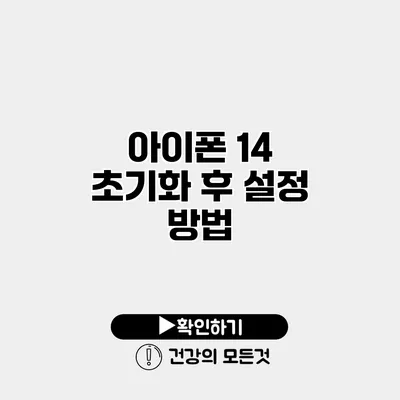아이폰 14를 새것처럼 다시 시작하고 싶다면 초기화는 필수적인 과정이에요. 초기화 후 어떻게 설정을 해야 할지 고민하고 계신가요? 지금부터 아이폰 14 초기화 후 설정 방법에 대해 자세히 알아보도록 할게요. 이 포스팅을 읽으면 초기화 후 필요한 모든 설정을 쉽게 따라할 수 있게 될 거예요.
✅ 아이폰 초기화 후 필수 설정 팁을 알아보세요.
아이폰 14 초기화가 필요한 이유
일반적으로 아이폰을 초기화하는 이유는 여러 가지가 있어요. 예를 들어, 기기를 판매할 계획이 있을 때, 속도가 느려져서 재설정하고 싶을 때, 또는 잃어버린 비밀번호를 재설정하고 싶을 때 처음부터 다시 시작할 필요가 있죠. 초기화 과정은 생각보다 간단하지만, 반드시 필요한 과정이죠.
초기화의 장점
- 데이터 정리: 새로운 시작을 할 수 있어요.
- 속도 개선: 불필요한 데이터가 지워져 기기의 성능이 개선될 수 있어요.
- 보안 강화: 개인 정보를 안전하게 지킬 수 있어요.
✅ 아이폰 데이터를 안전하게 복원하는 방법을 알아보세요.
아이폰 14 초기화 방법
아이폰 14 초기화를 위한 방법은 크게 두 가지로 나눌 수 있어요. 하나는 설정 메뉴를 통한 방법이고, 다른 하나는 iTunes 또는 Finder를 이용한 방법이죠.
설정 메뉴를 통한 초기화
설정 메뉴에서 초기화하는 방법은 아래와 같아요.
- 설정 앱을 열어요.
- ‘일반’을 선택해요.
여기에서 여러 설정을 확인할 수 있어요. - ‘전송 또는 iPhone 재설정’을 선택해요.
- ‘모든 콘텐츠 및 설정 지우기’를 선택해요.
이 옵션을 선택하면 아이폰이 공장 초기화로 돌아갑니다. - 화면의 지시에 따라 초기화를 완료해요.
iTunes 또는 Finder를 통한 초기화
Mac 또는 Windows PC에서 iTunes를 사용하여 초기화할 수도 있어요.
- 아이폰을 컴퓨터에 연결해요.
- iTunes 또는 Finder를 열어요.
- 기기를 선택해요.
기기 아이콘을 클릭해줘요. - ‘복원’을 클릭해요.
이 버튼을 클릭하면 iTunes가 기기를 초기화합니다.
✅ 아이폰 14 초기화 후 설정 방법을 지금 확인해 보세요.
초기화 후 필수 설정
아이폰 14의 초기화가 완료됐다면, 이제 설정을 시작해야 해요. 이 단계에서 기기를 새롭게 시작할 수 있도록 도와주는 몇 가지 기본적인 설정을 확인해볼게요.
1. 언어 및 지역 설정
초기화 후에는 가장 먼저 언어와 지역을 설정해야 해요.
- 설정 방법:
- 처음 설정 화면에서 언어를 선택하고, 지역을 선택해 주세요.
2. Wi-Fi 연결
인터넷에 연결되어야 다양한 기능을 사용할 수 있어요.
- 설정 방법:
- Wi-Fi 네트워크를 선택하고 비밀번호를 입력해요.
3. Apple ID 로그인
Apple의 다양한 서비스를 이용하기 위해서는 반드시 Apple ID로 로그인해야 해요.
- 설정 방법:
- 설정 화면에서 ‘로그인하기’를 선택해요.
4. Touch ID 및 Face ID 설정
보안을 위해 생체 인식 설정을 해두는 것이 매우 좋아요.
- 설정 방법:
- Touch ID 또는 Face ID 설정 화면에서 지시에 따라 인증을 받아주세요.
5. 홈 화면 및 앱 배치 설정
아이폰을 개인화하는 마지막 단계로 홈 화면을 원하는 대로 배치할 수 있어요.
- 설정 방법:
- 앱을 드래그하여 원하는 위치로 옮기세요.
✅ 구글 계정을 이용한 데이터 백업 방법을 알아보세요!
초기화 후 주의할 점
- 데이터 백업: 초기화 전에 반드시 데이터 백업을 해놓는 것이 중요해요. 아이클라우드나 iTunes를 통해 쉽게 백업할 수 있답니다.
- 시스템 업데이트: 초기화 후에는 최신 iOS로 업데이트하는 것을 잊지 마세요. 이렇게 하면 보안과 성능이 최적화된 상태로 유지될 수 있어요.
주요 설정 요약
| 설정 항목 | 설명 |
|---|---|
| 언어 및 지역 | 작동할 언어와 지역을 선택 |
| Wi-Fi 연결 | 인터넷 네트워크에 연결 |
| Apple ID | 로그인하여 개인화 서비스 이용 |
| 생체 인식 | Touch ID 또는 Face ID 설정 |
| 홈 화면 배치 | 앱 아이콘 사용자 지정 |
결론
아이폰 14 초기화 후 설정 방법을 알아보았어요. 초기화 과정 자체는 매우 간단하지만, 초기화 후 해야 하는 설정들은 여러분의 아이폰을 더욱 편리하고 안전하게 만들어 줄 거예요. 지금까지 정리한 내용을 바탕으로 여러분의 아이폰 14를 새롭게 설정해 보세요. 앞으로의 사용 경험이 더욱 향상될 거예요!
자주 묻는 질문 Q&A
Q1: 아이폰 14를 초기화하는 이유는 무엇인가요?
A1: 초기화는 기기를 판매할 때, 속도 개선을 위해, 또는 비밀번호를 재설정할 필요가 있을 때 필요합니다.
Q2: 아이폰 14 초기화 방법에는 어떤 것이 있나요?
A2: 초기화 방법은 설정 메뉴를 통한 방법과 iTunes 또는 Finder를 이용한 방법 두 가지가 있습니다.
Q3: 초기화 후 필수 설정은 무엇인가요?
A3: 초기화 후에는 언어 및 지역, Wi-Fi 연결, Apple ID 로그인, Touch ID/Face ID 설정, 홈 화면 및 앱 배치 설정이 필요합니다.